秀丸エディタ LOVE なもんで、HTML や CSS をコーディングする時もこれひとつ。Dreamweaver とかオーサリングツールをここ何年も使っていない (Dreamweaver3 で歴史が止まっています......) 今日この頃ですが、秀丸で HTML を編集する場合、さすがにノーマルのままだと少し不便なことがあって、サクサク作業するために、例えばタグに挟まれたテキストだけをダブルクリック一発で選択したいとか思うわけです。
で、そんな痒いところに手が届くマクロとしてもう 2年以上お世話になっているのが hail2u.net さんが公開している秀丸マクロ。
こいつをコピーして、秀丸エディタなどテキストエディタにペーストしたら、「example.mac」 などと名前を付けて保存。ちなみに私は Windows 環境で 「Program Files」 内の 「Hidemaru」 フォルダに 「mac」 というフォルダを作ってマクロファイルをまとめてます。
お次に秀丸エディタを開いて、メニューの 「マクロ」 > 「マクロの登録」 と進んで、先ほど保存したマクロファイルを登録します。
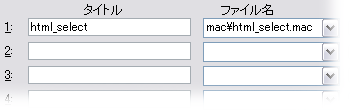
登録したら、今度はキー操作にこのマクロを割り当ててやる必要があります。メニューの「その他」 >「キー割り当て」と進み、左ダブルクリックに先ほど登録したマクロを割り当てます。
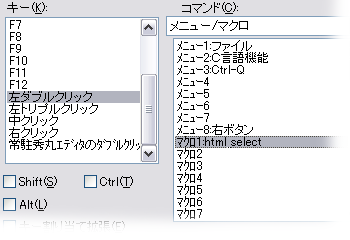
この状態で、拡張子が .html や .htm のファイルを開き、ダブルクリックで選択してみましょう。
通常は文章のひと区切りしか選択できませんが、
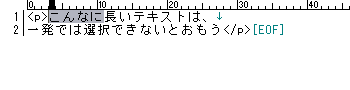
マクロ適用後はタグに囲まれた部分のテキストを一発で選択できます。
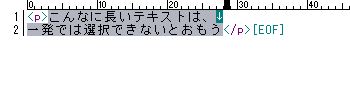
これがあるのとないのとでは作業効率がかなり違います。が、hail2u.net さんが公開している秀丸マクロでは、ファイルの拡張子が .html か .htm でないと動作しません。そこで、私は下記のように .shtml でも使えるように 1文追加しています。
17行目あたりに赤字の部分を追加。
if($fExt == "htm" || $fExt == "html" || $fExt == "shtml"){
#cCode = colorcode & 0x1f;
if(#cCode == 13 || #cCode == 14 || #cCode == 15){
個人的に制作時 SSI を使うことが多く、.shtml でファイルを保存することがほとんどなので。
ついでに、エントリーなどで (X)HTML ソースをそのまま載せたいときなど、「<」、「>」、「"」などを実体参照に変換しますが、これも簡単なマクロで解決。
replaceallfast "\"" , """; replaceallfast "<" , "<"; replaceallfast ">" , ">";
マクロとして登録したら、HTML ソースを秀丸エディタに貼り付けて、マクロを実行すれば一気に変換完了と。でも上のマクロはエラー処理とかまったく考えていない超簡単マクロなので、ご了承ください。
あと、本日秀丸エディタがバージョンアップして Ver6.00 がリリースされたようです。







